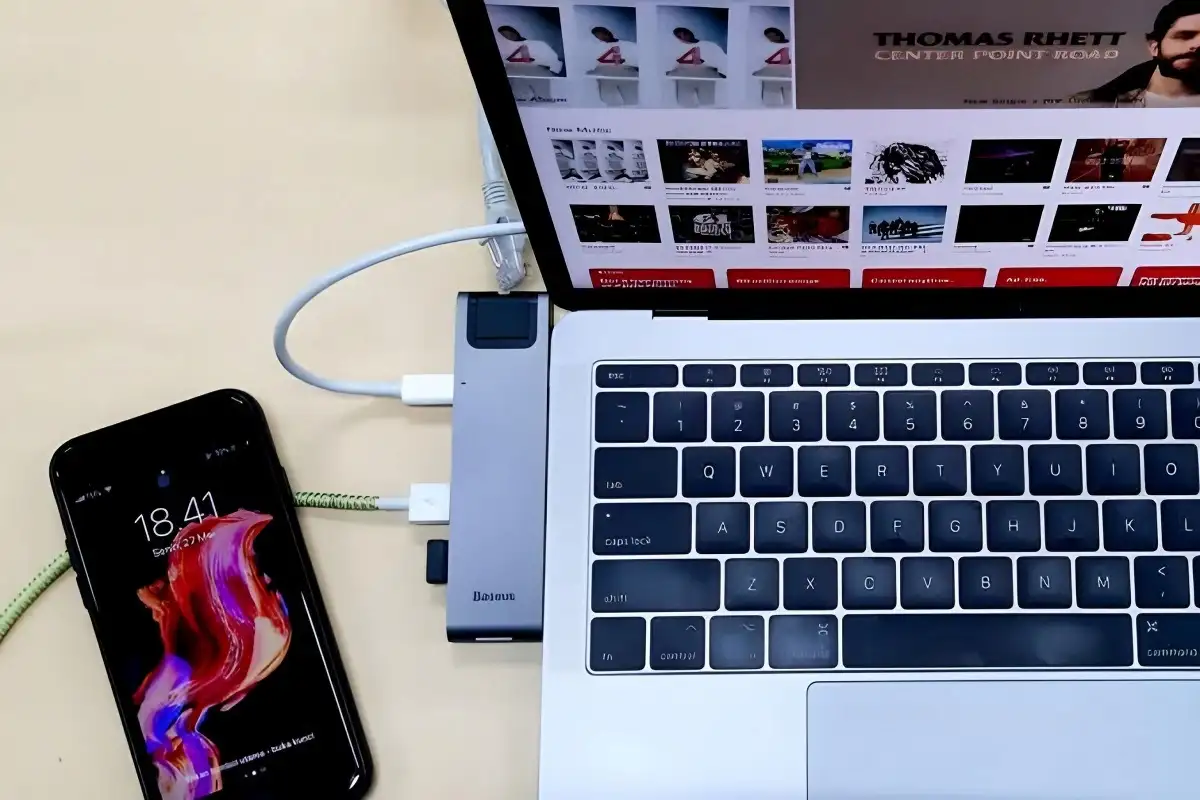Media90 (media.gatsu90rentcar.com) – Banyak alasan orang menghubungkan ponsel Android mereka ke komputer.
Mungkin mereka ingin mentransfer data seperti foto dan video untuk mengurangi beban ponsel, atau ada yang ingin melakukan rooting pada ponsel untuk menginstal versi khusus Android.
Namun, terkadang menghubungkan ponsel ke komputer dapat menjadi tugas yang membingungkan.
Ketika komputer gagal mengenali atau mendeteksi ponsel yang terhubung, langkah-langkah di bawah ini dapat membantu mengatasi masalah tersebut.
1. Alihkan Ponsel ke Mode Transfer File (MTP)
Secara default, ponsel Android mungkin terhubung ke komputer dalam mode pengisian daya, bukan mode transfer file.
Untuk mengaktifkan mode transfer file (MTP) dan memungkinkan pertukaran data, ikuti langkah berikut:
- Buka kunci layar ponsel Anda.
- Sambungkan ponsel ke komputer menggunakan kabel USB berkualitas.
- Ketuk pemberitahuan “USB sedang mengisi daya perangkat ini” yang muncul di layar.
- Pilih opsi “Transfer File” atau “MTP.”
Ingatlah bahwa pengaturan ini akan kembali ke pengaturan awal setiap kali Anda mencabut ponsel dari komputer.
Jika Anda ingin mengubah pengaturan default ini, Anda harus mengaktifkan menu “Opsi Pengembang” yang tersembunyi dalam pengaturan.
- Cari pengaturan “Nomor Build” dengan menjelajahi menu ponsel Anda.
- Ketuk “Nomor Build” tujuh kali untuk membuka menu Pengembang.
- Gulir ke bawah dan temukan opsi “Konfigurasi USB Default.”
- Pilih opsi “MTP” atau “Transfer File.”
2. Periksa Kabel USB
Semua kabel USB tidak diciptakan sama. Beberapa kabel hanya dirancang untuk pengisian daya, sementara yang lain juga dapat digunakan untuk mentransfer data.
Pastikan Anda menggunakan kabel yang memungkinkan transfer data.
Kabel yang hanya untuk pengisian daya biasanya memiliki jumlah kabel yang lebih sedikit daripada kabel data.
3. Mulai Ulang Ponsel dan Komputer
Memulai ulang perangkat dapat membantu membersihkan memori sistem dan mengatasi masalah sementara.
Untuk memulai ulang ponsel Android:
- Tahan tombol daya hingga muncul menu daya.
- Pilih opsi “Restart” atau “Mulai Ulang.”
Untuk memulai ulang komputer:
- Klik ikon daya di bilah tugas.
- Pilih opsi “Mulai Ulang.”
4. Aktifkan USB Debugging pada Ponsel
Jika ponsel tidak terdeteksi oleh komputer sama sekali, Anda dapat mengaktifkan opsi “USB Debugging” pada ponsel Android:
- Buka pengaturan ponsel Anda.
- Cari “Nomor Build” dan ketuk tujuh kali untuk mengaktifkan mode pengembang.
- Buka menu “Opsi Pengembang” yang muncul.
- Aktifkan “USB Debugging.”
5. Perbarui Driver Perangkat di Windows
Ketika komputer gagal mendeteksi ponsel, mungkin karena driver perangkat Anda perlu diperbarui atau diinstal ulang.
Berikut adalah langkah-langkahnya:
- Sambungkan ponsel ke komputer.
- Tekan tombol Windows + X, lalu pilih “Device Manager.”
- Buka bagian “Perangkat Portabel.”
- Cari ponsel Anda dalam daftar, klik kanan, dan pilih “Perbarui Perangkat Lunak Driver.”
- Pilih opsi “Jelajahi komputer saya untuk perangkat lunak driver.”
- Pilih opsi “Biarkan saya memilih dari daftar driver perangkat di komputer saya.”
- Pilih “Perangkat USB MTP” dari daftar dan instal driver tersebut.
Dengan mengikuti langkah-langkah di atas, Anda dapat mengatasi masalah koneksi antara ponsel Android dan komputer Anda.
Ingatlah bahwa setiap langkah dapat bervariasi tergantung pada merek ponsel dan sistem operasi yang digunakan.
Jika masalah berlanjut, Anda mungkin ingin mencari dukungan tambahan atau mencoba metode lain untuk memperbaikinya.